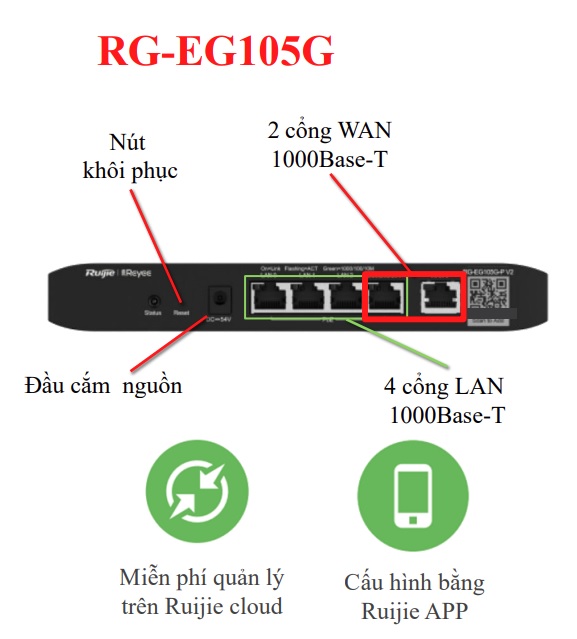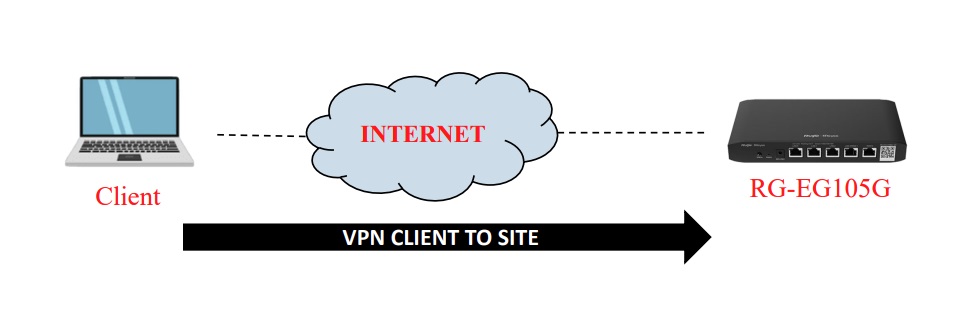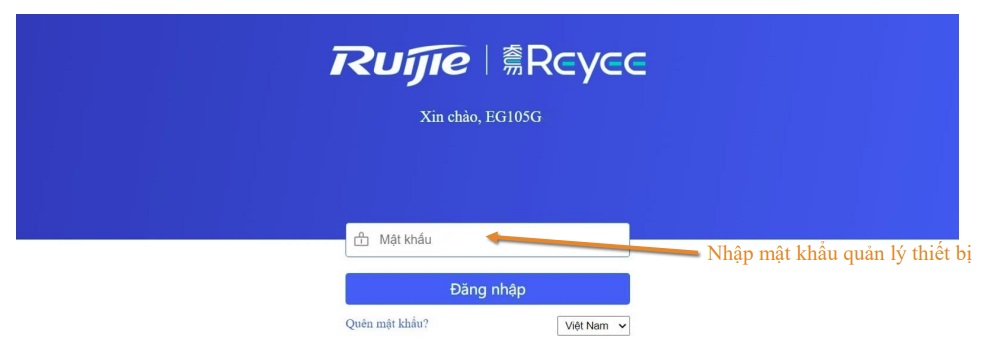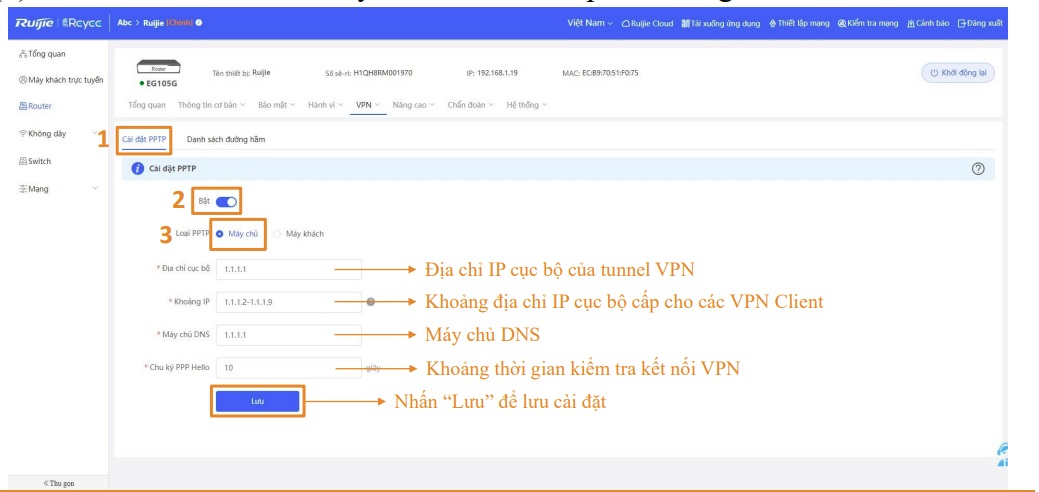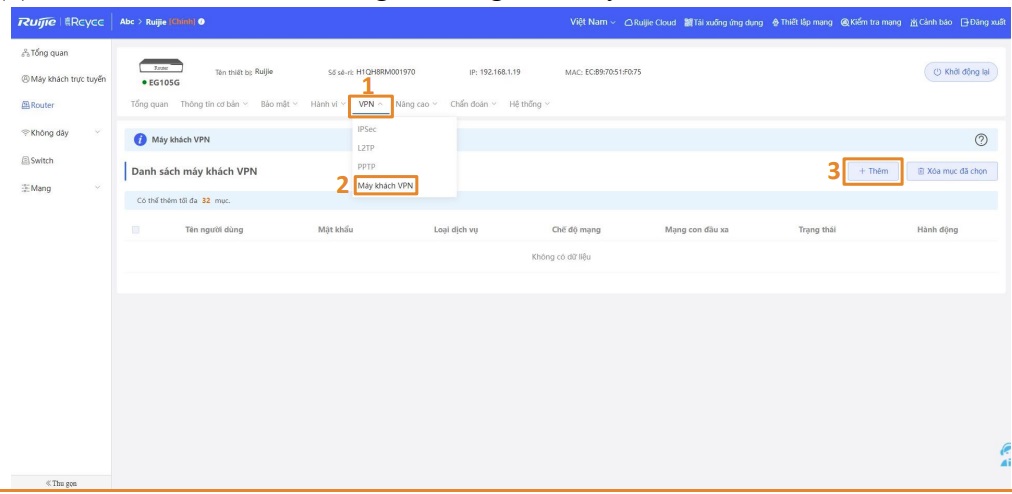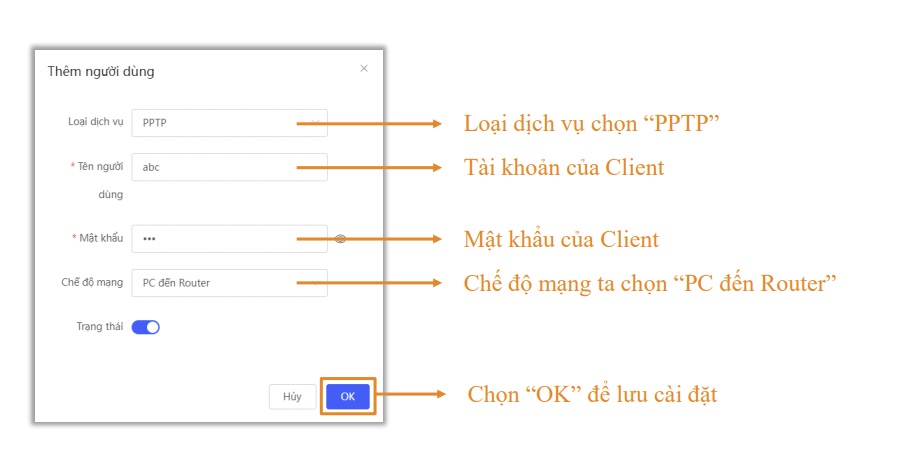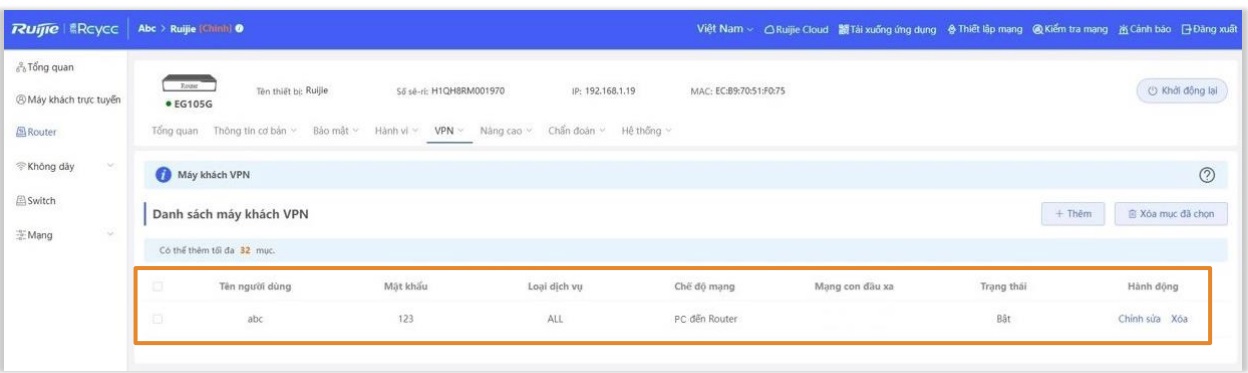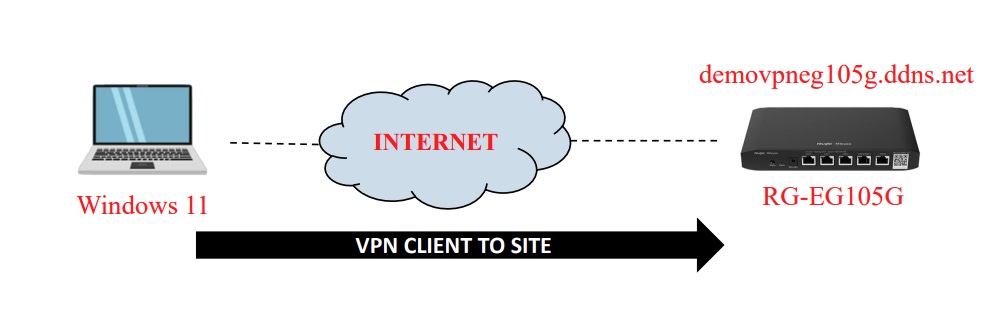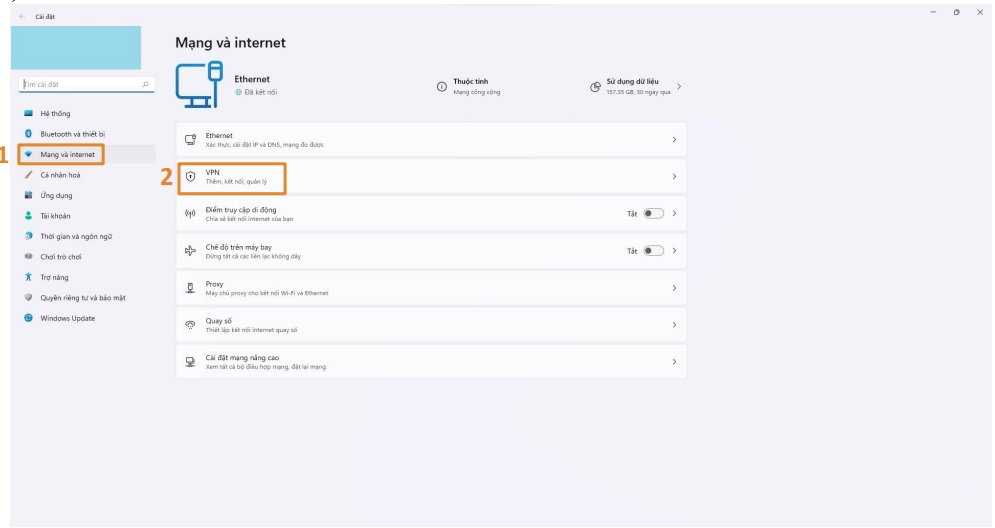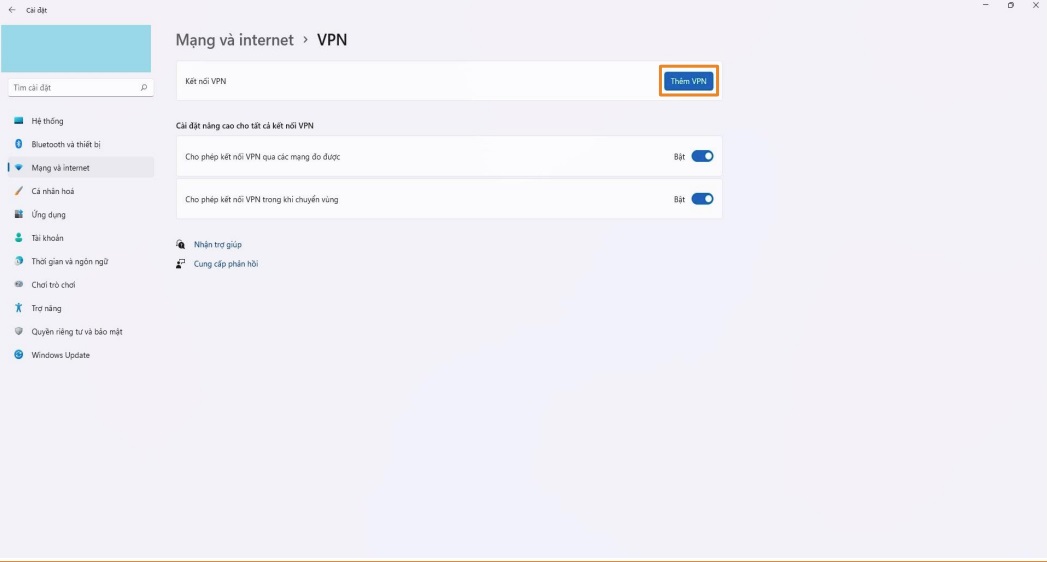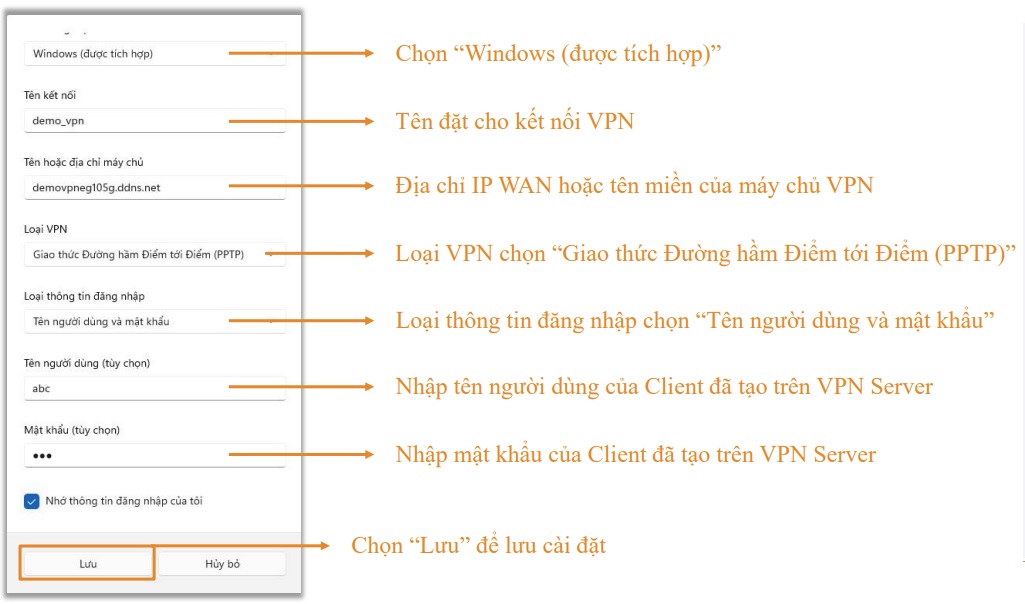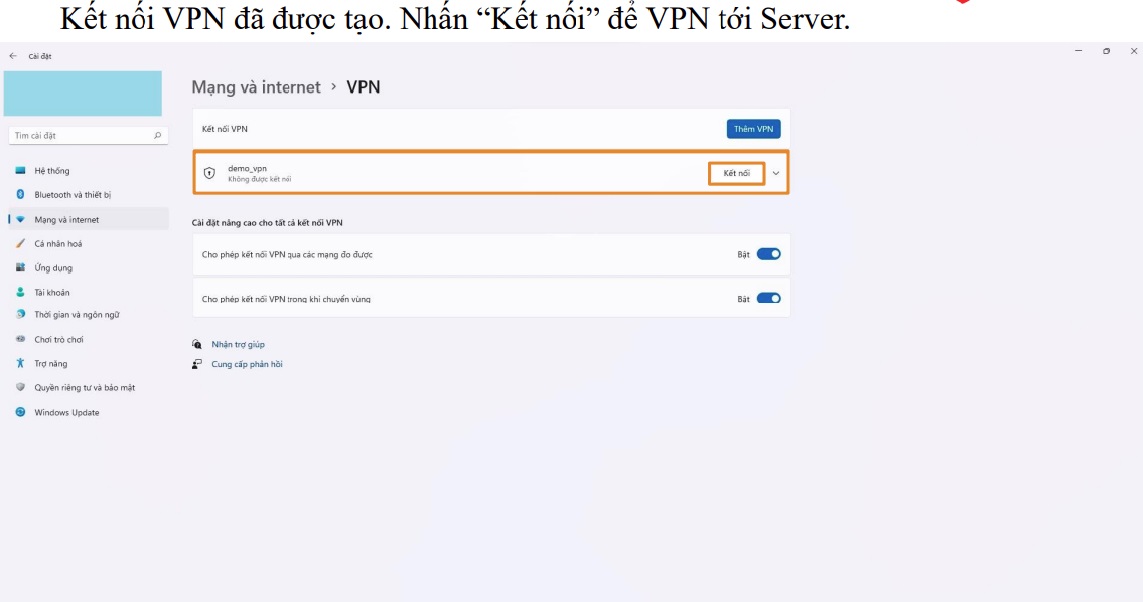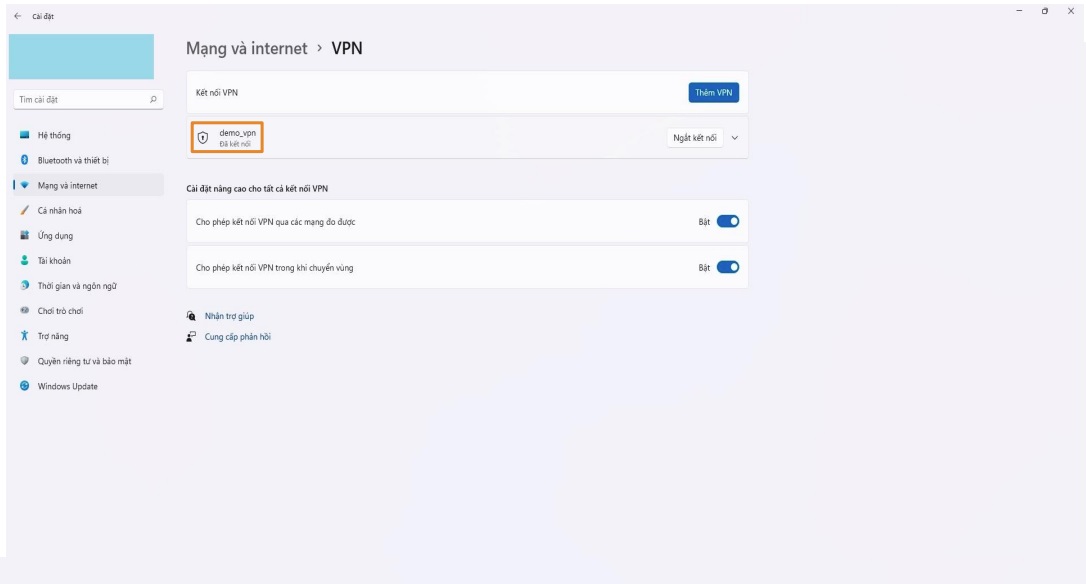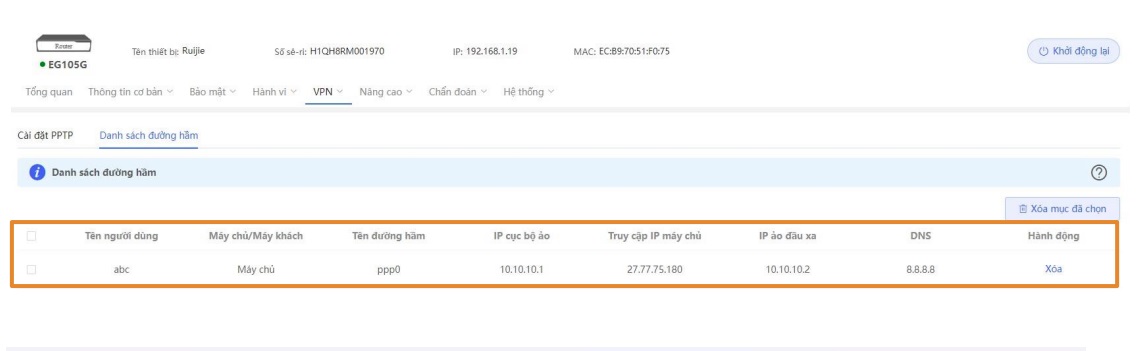Hướng Dẫn Cấu Hình VPN PPTP Client To Site Trên Router RG-EG105G
• 5 cổng 1000Base-T, tối đa 2 WAN.
• Hỗ trợ wifi marketing.
• Hỗ trợ VPN.
• Hỗ trợ Dual WAN giúp cộng gộp băng thông 2 đường truyền.
• Hỗ trợ đến 100 người dùng đồng thời.
• Miễn phí quản lý trọn đời với Ruijie Cloud.
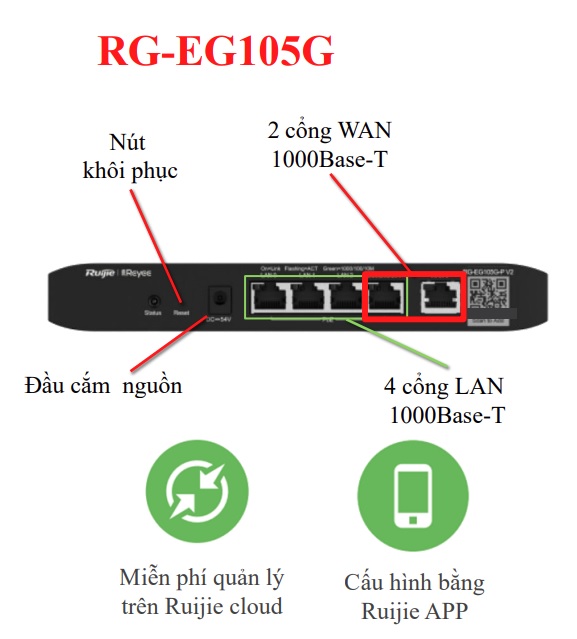
Mô hình mạng riêng ảo Site-to-Site VPN
Router Reyee RG-EG105G:
• Hỗ trợ lên đến 8 tunnel VPN PPTP đồng thời.
• Tạo đến 30 tài khoản VPN trên router
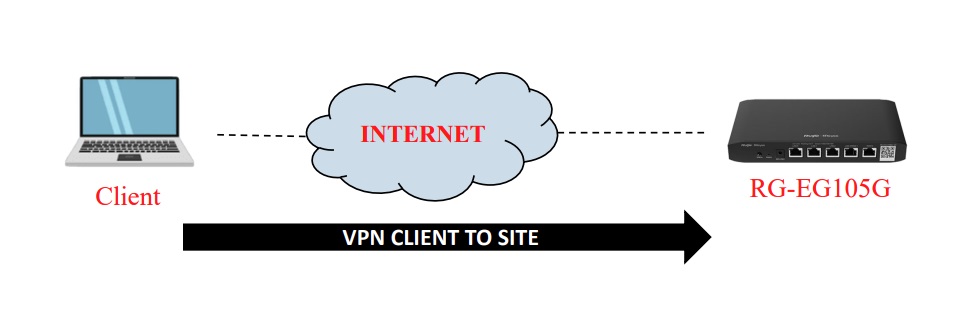 Cấu hình trên router RG-EG105G
Cấu hình trên router RG-EG105G
Đăng nhập vào eweb của router bằng mật khẩu quản lý thiết bị.
Lưu ý: Trong hướng dẫn này:
• Tên miền trỏ về IP WAN của router là “demovpneg105g.ddns.net”.
• Tài khoản VPN có user name là “abc” và mật khẩu là “123”.
(1) : Chọn mục “Router”
(2) : Tick chọn “VPN” để mở bảng chọn
(3) : Chọn mục “PPTP”
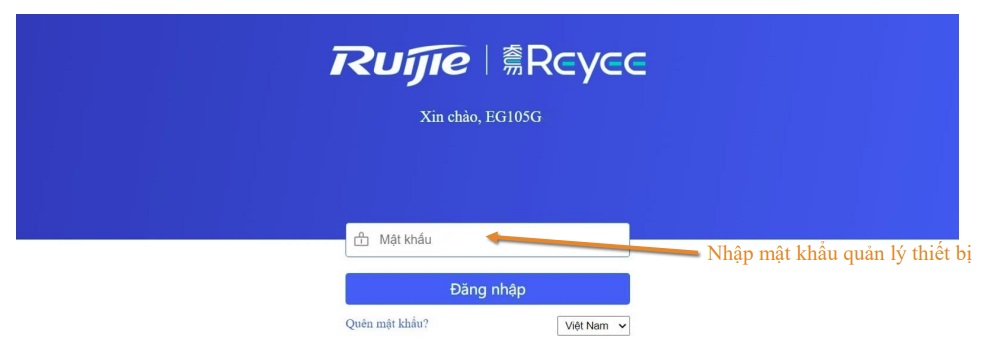
(1) : Chọn “Cài đặt PPTP”
(2) : Tick chọn “Bật” để mở cài đặt VPN PPTP
(3) : Chọn loại PPTP là “Máy chủ” sau đó nhập các thông số cài đặt
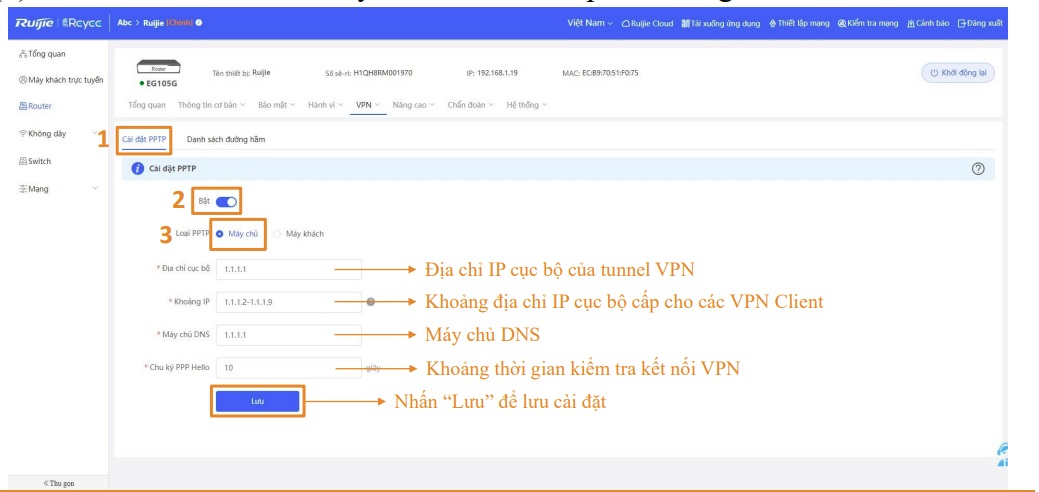
(1) : Tick chọn “VPN” để mở bảng chọn
(2) : Chọn “Máy khách VPN”
(3) : Chọn “+ Thêm” để tạo người dùng cho máy tính Client
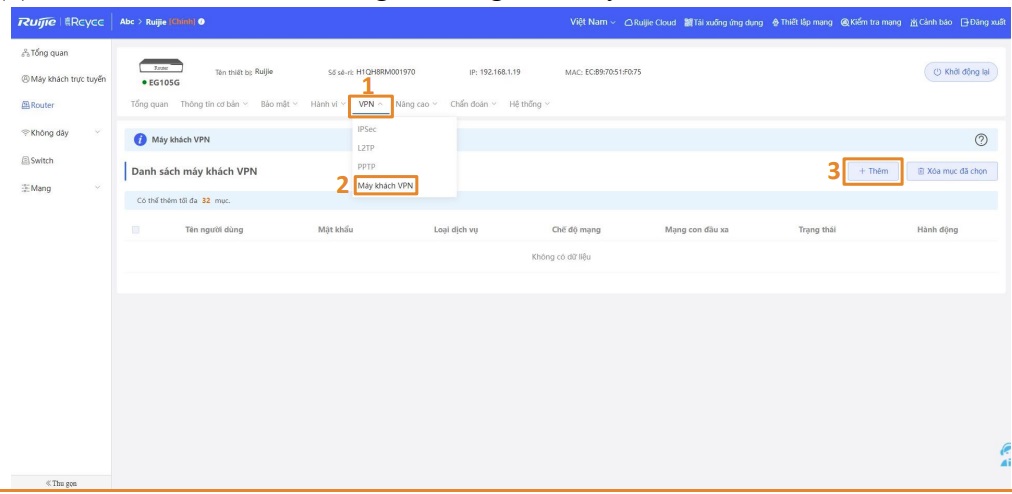
Nhập các thông số người dùng và nhấn “OK” để lưu cấu hình người dùng cho Client.
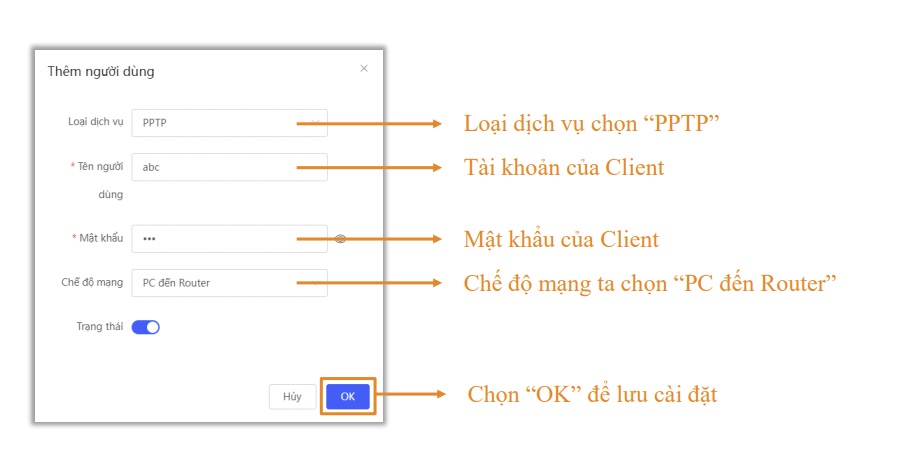
Người dùng VPN Client đã được tạo.
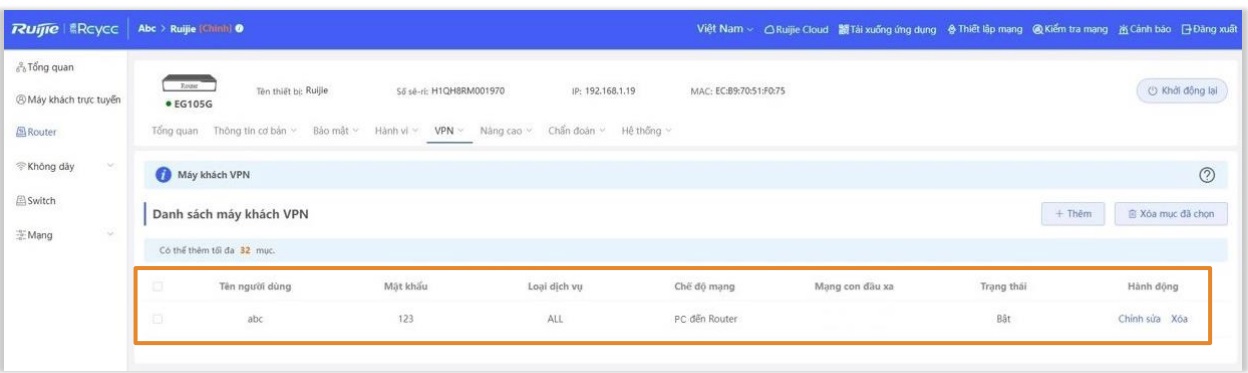
Cấu hình trên Laptop
Ở hướng dẫn này sẽ cấu hình trên Windows 11.
Lưu ý: Trong hướng dẫn này:
• Tên miền trỏ về IP WAN của router là “demovpneg105g.ddns.net”.
• Tài khoản VPN có user name là “abc” và mật khẩu là “123”.
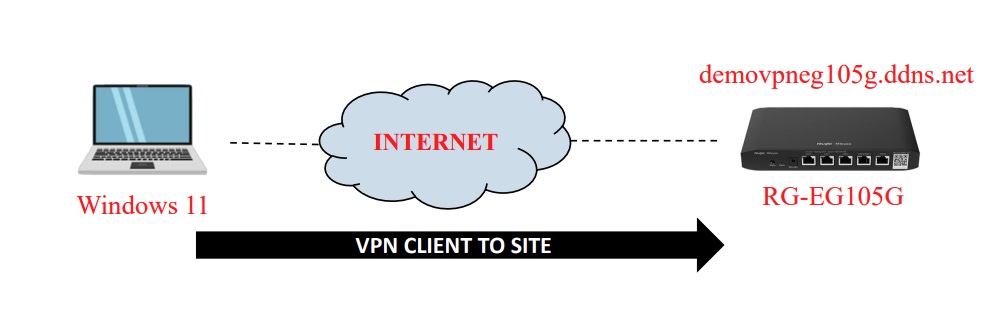
(1) : Mở cài đặt của window để vào “Mạng và internet”
(2) : Vào “VPN” để cấu hình kết nối VPN
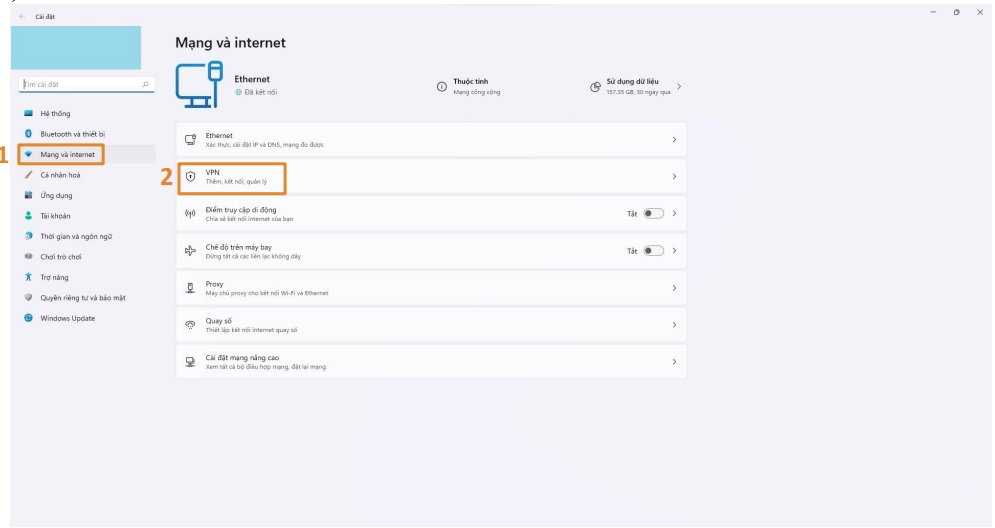
Chọn “Thêm VPN”.
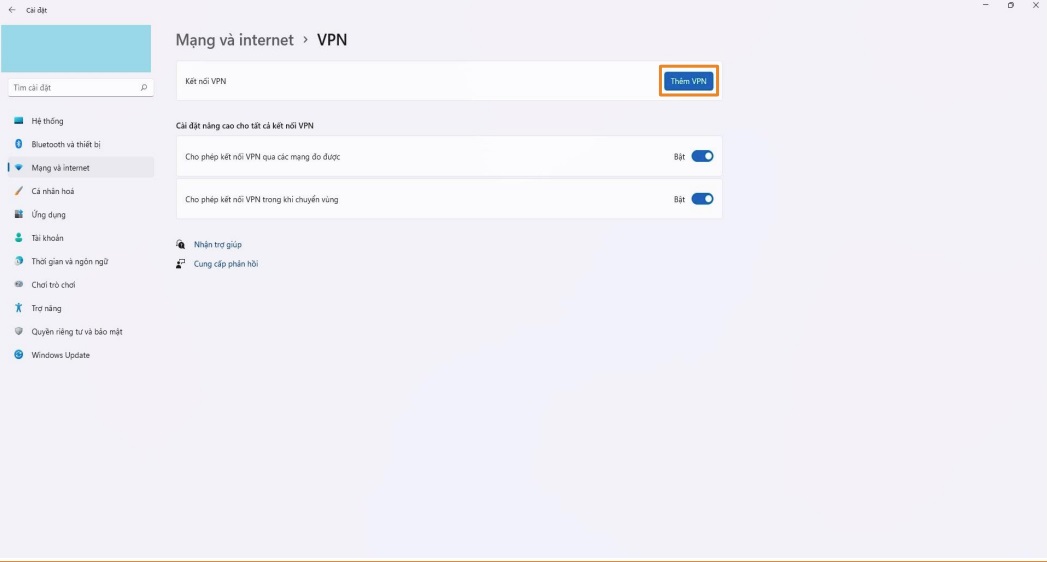
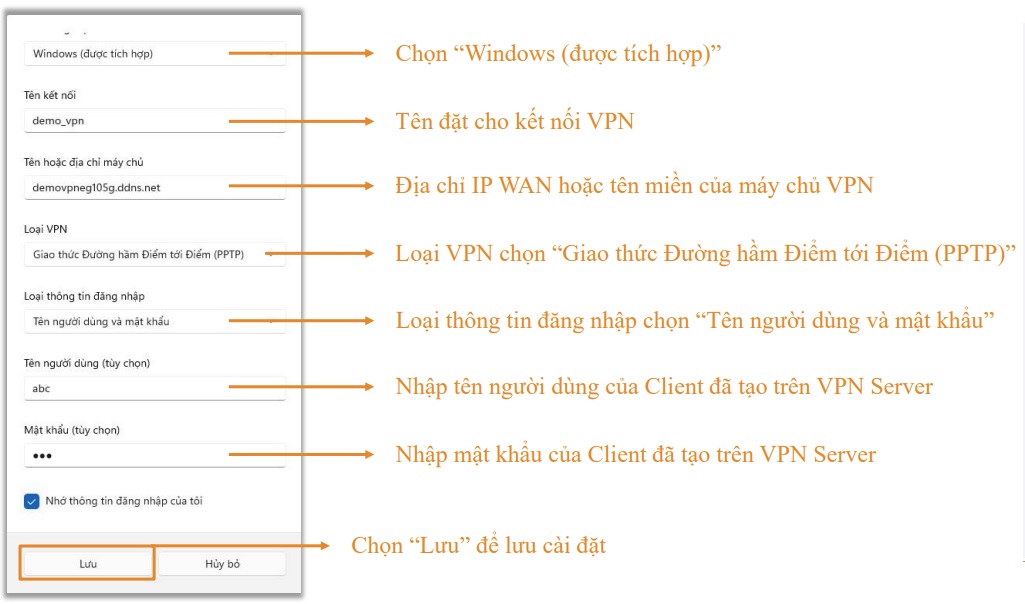
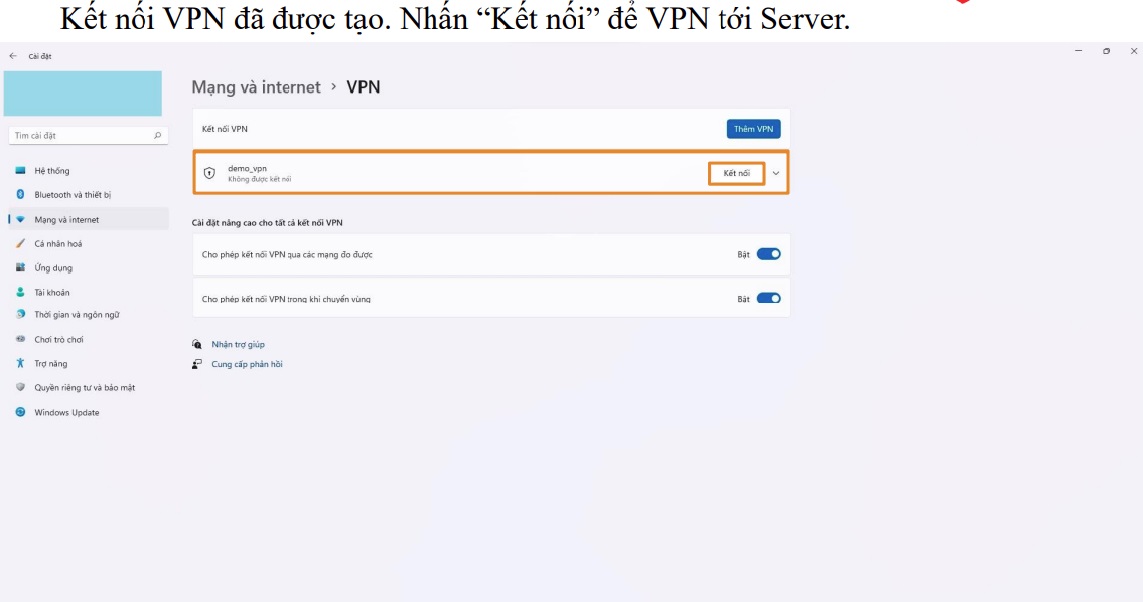
Laptop đã kết nối VPN tới Server thành công.
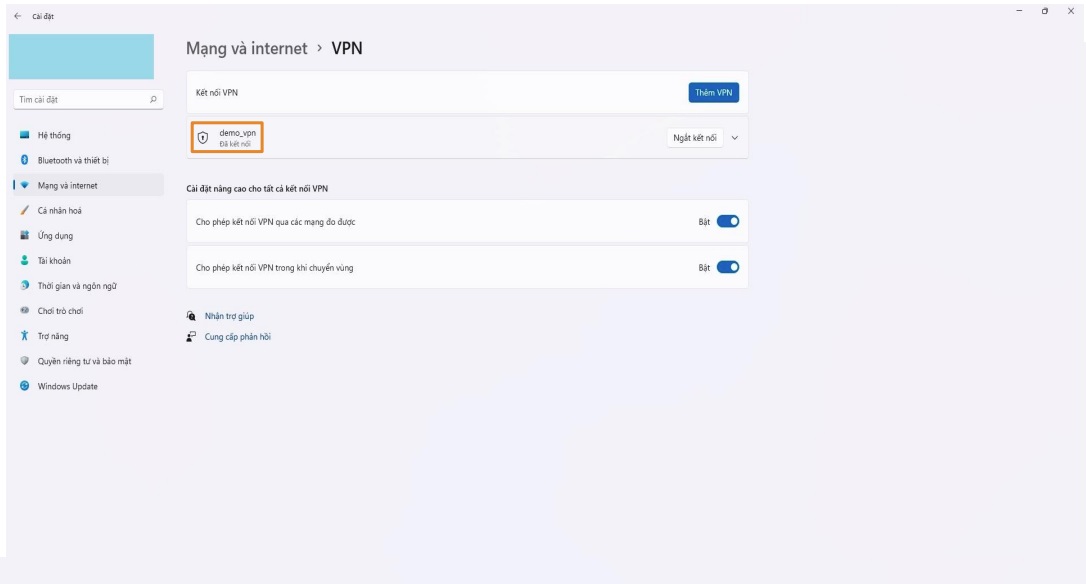
Hiển thị kết nối VPN trên router RG-EG105G
Chọn mục “Danh sách đường hầm” để xem các kết nối VPN.
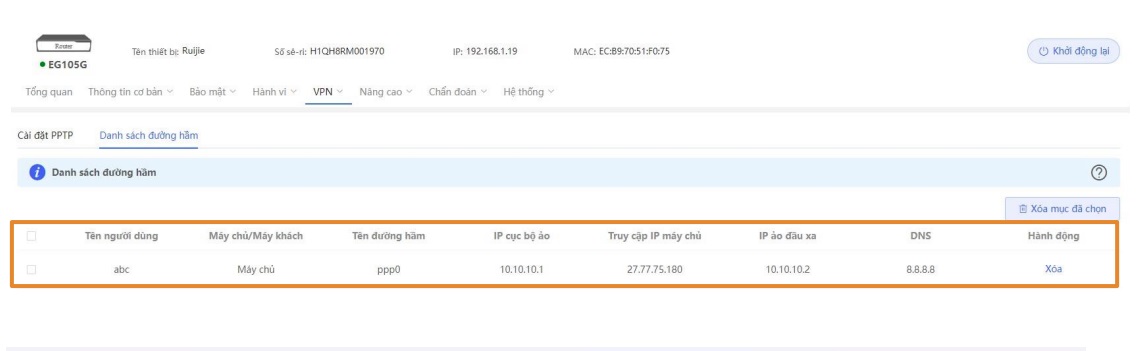
XIN CẢM ƠN!
 0947268338
0947268338